Win10启动英魂之刃提示“获取游戏openkey失败”如何解决
一位用户反馈自己在win10系统下通过QQ游戏打开英魂之刃,发现点击游戏无反应,之后在网上下载了英魂之刃的独立客户端运行游戏,可是打开后却弹出提示“获取游戏openkey失败”,该怎么办呢?接下来,就随小编一起看看该问题的解决方法。
推荐:win10系统下载32位
步骤如下:
1、打开 开始菜单-- Windows附件 --- internet Explorer;
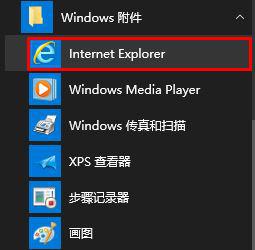
2、打开ie浏览器后,点击【工具】--【internet 选项】,如图:
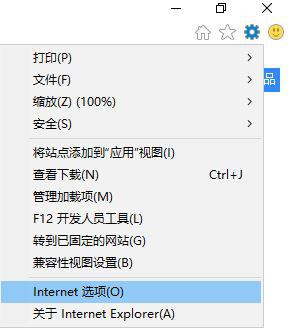
3、切换到 【高级】选卡;
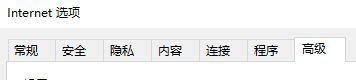
4、在高级选卡下面 点击重置 按钮;

5、在重置internet Explorer 设置 框中勾选【删除个人设置】,然后点击重置。
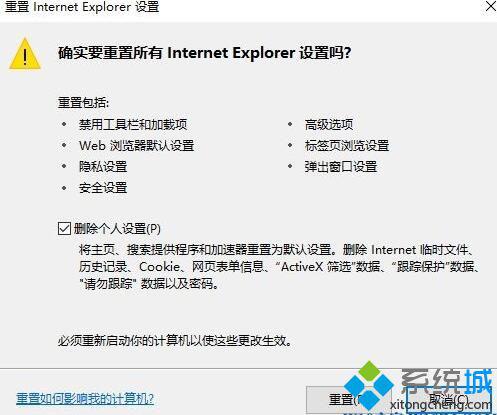
6、重置浏览器之后,会提示 你需要重新启动你的计算机才能使更改生效,关闭浏览器。

通过上述几个步骤的简单操作,我们再次运行英魂之刃就不会出现获取游戏openkey失败 的提示正常进行游戏!
相关教程:U盘获取容量失败疾风之刃倩女幽魂多开 win7 64我告诉你msdn版权声明:以上内容作者已申请原创保护,未经允许不得转载,侵权必究!授权事宜、对本内容有异议或投诉,敬请联系网站管理员,我们将尽快回复您,谢谢合作!










